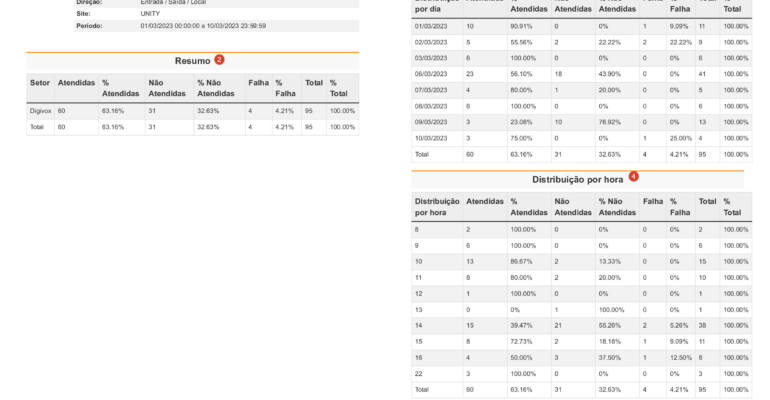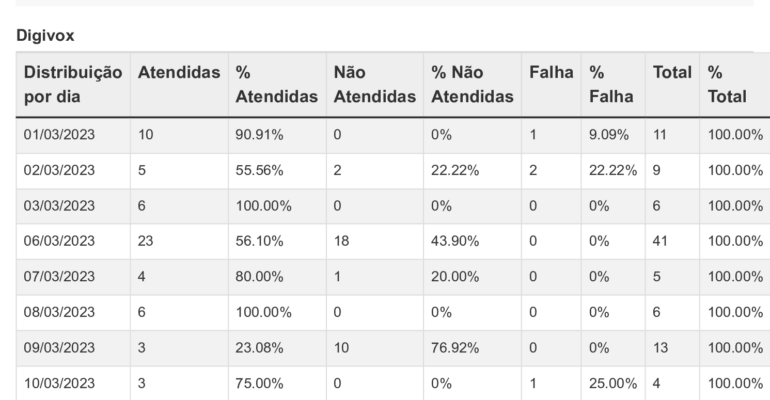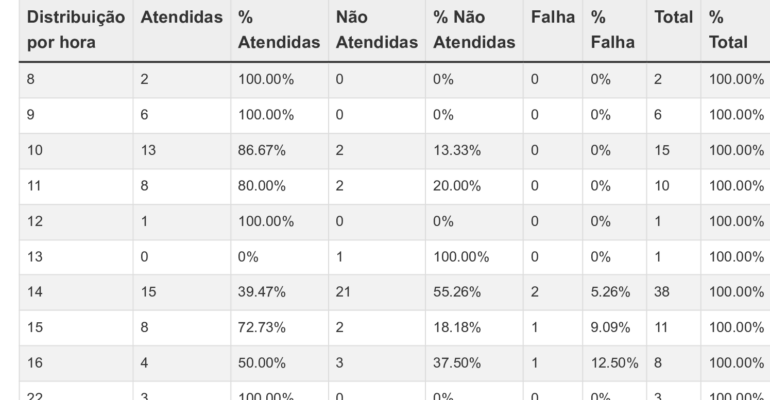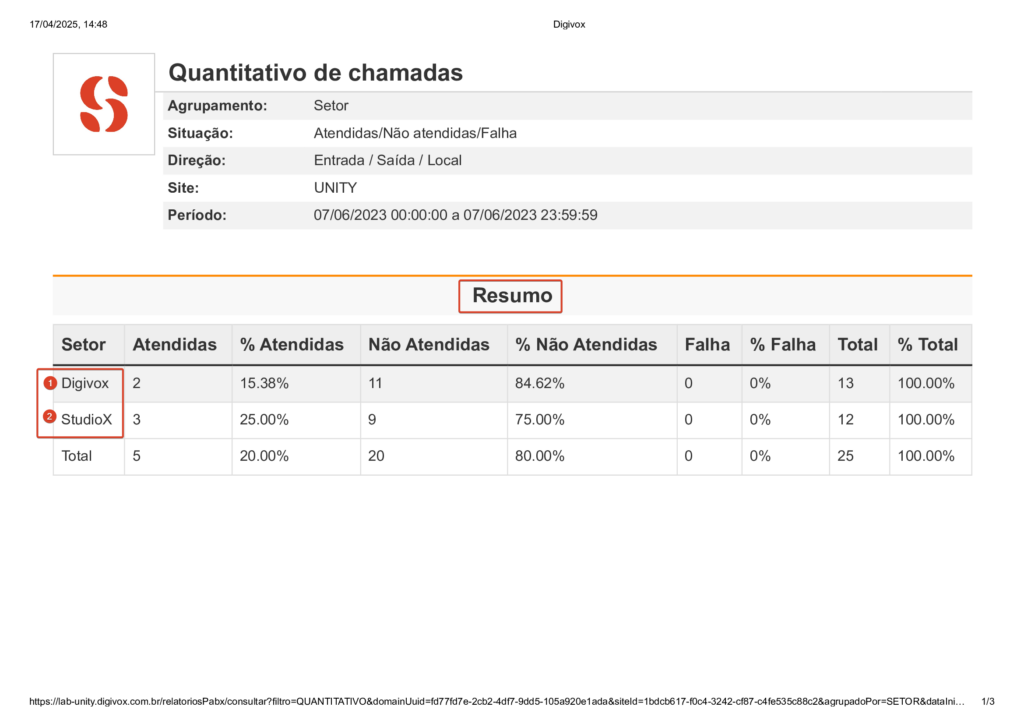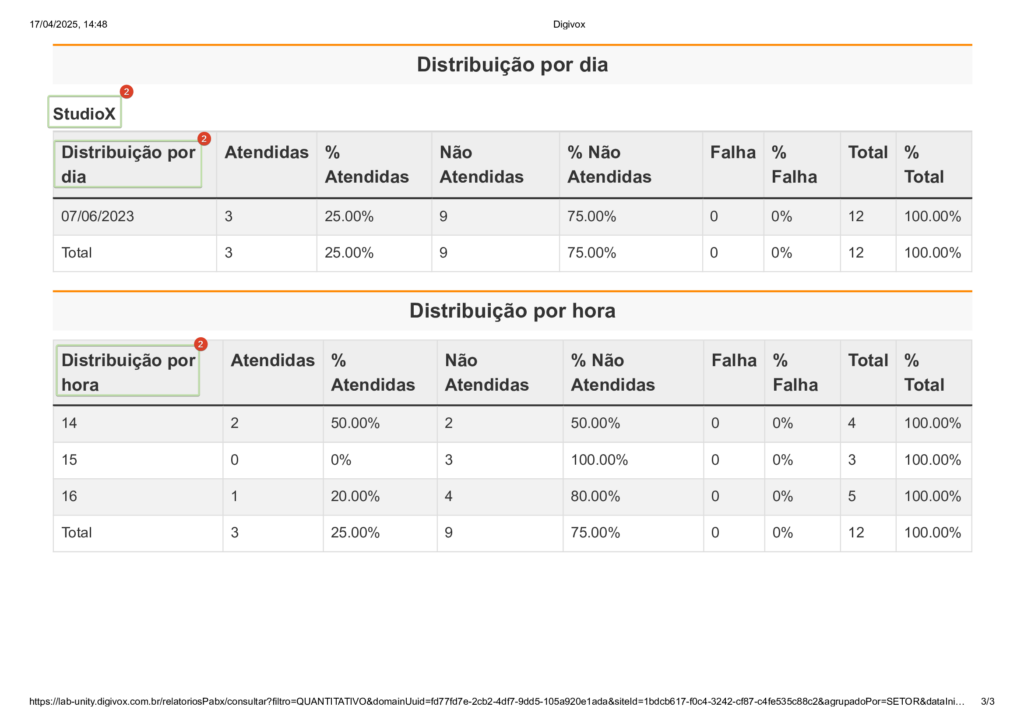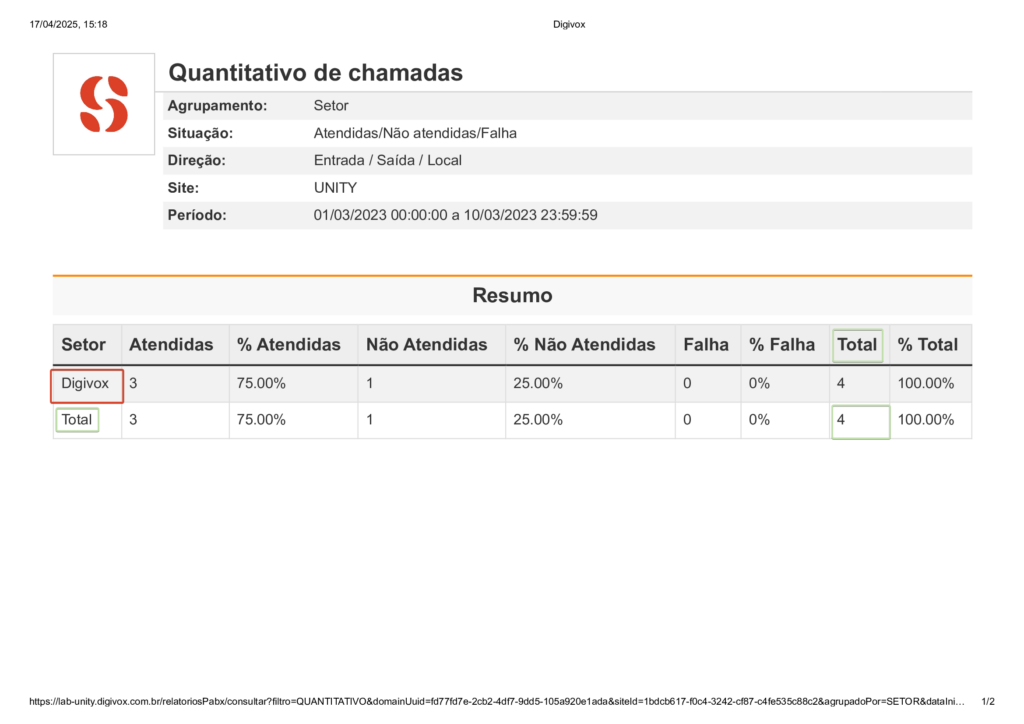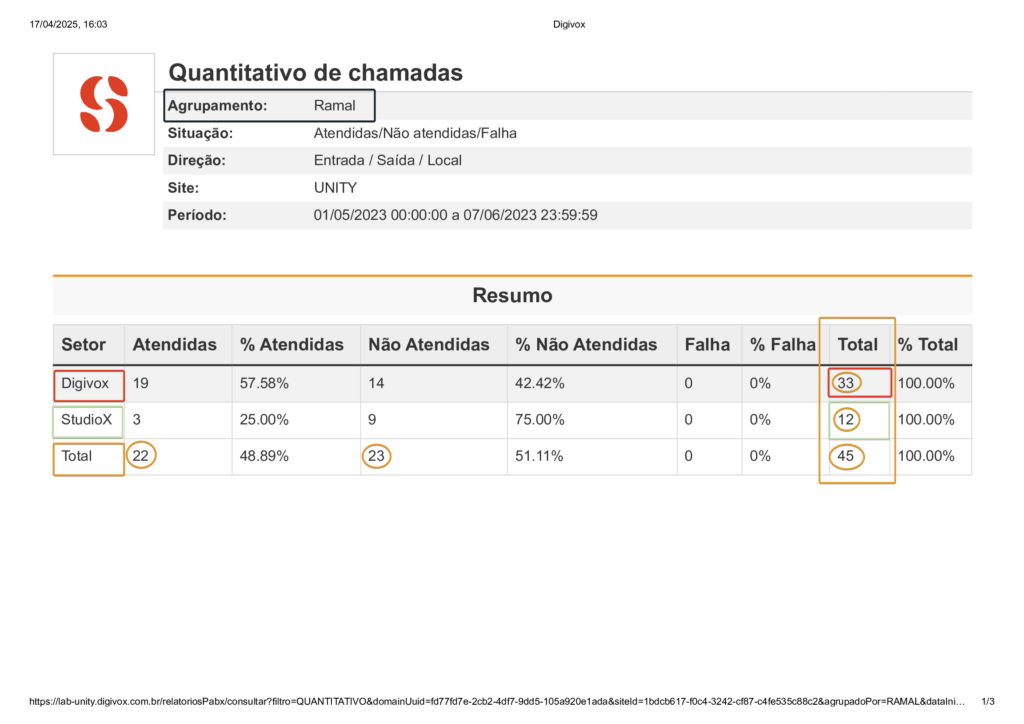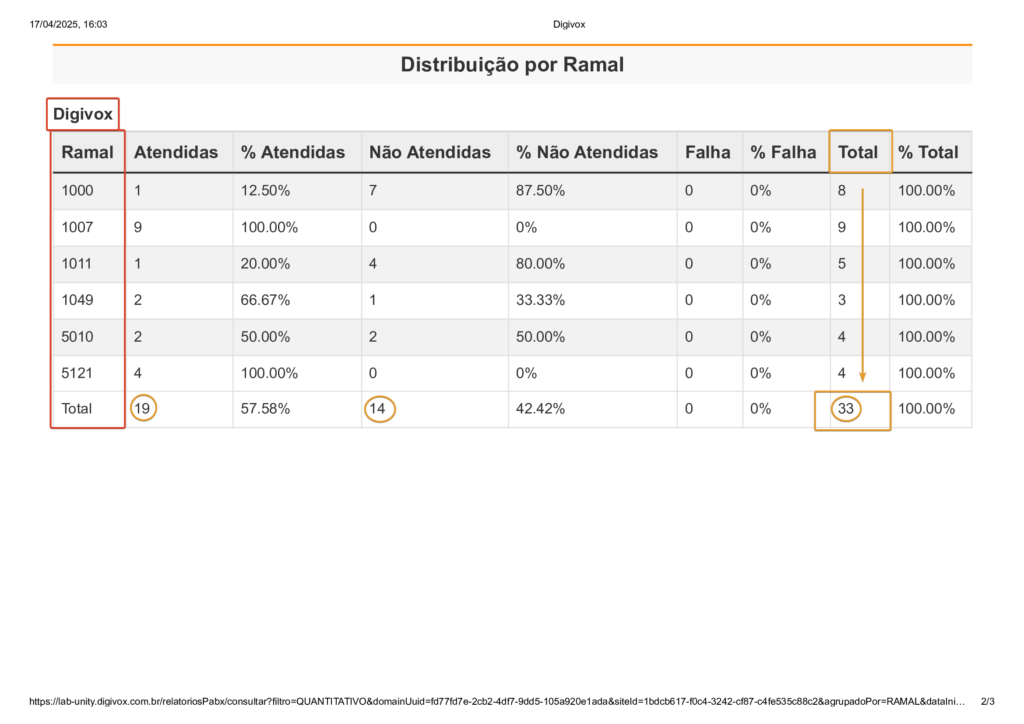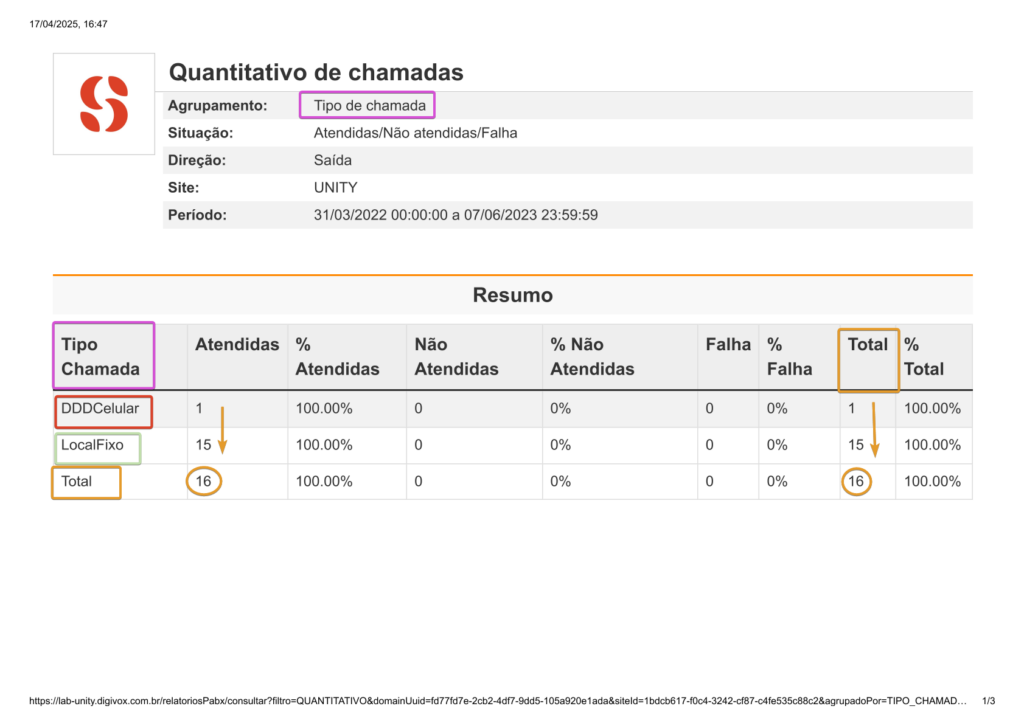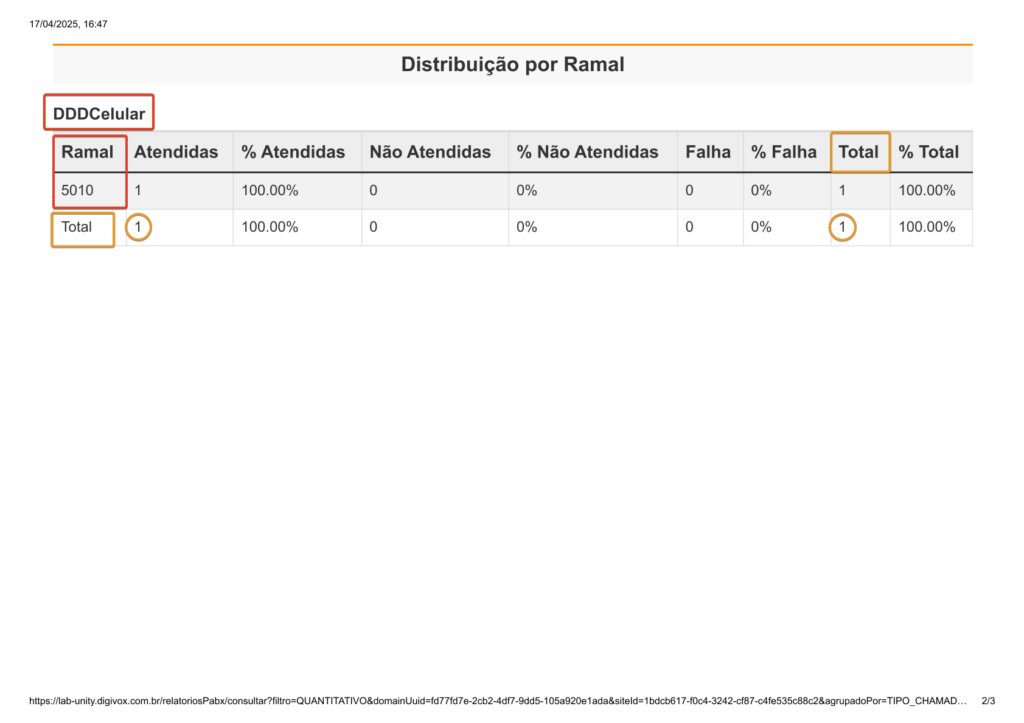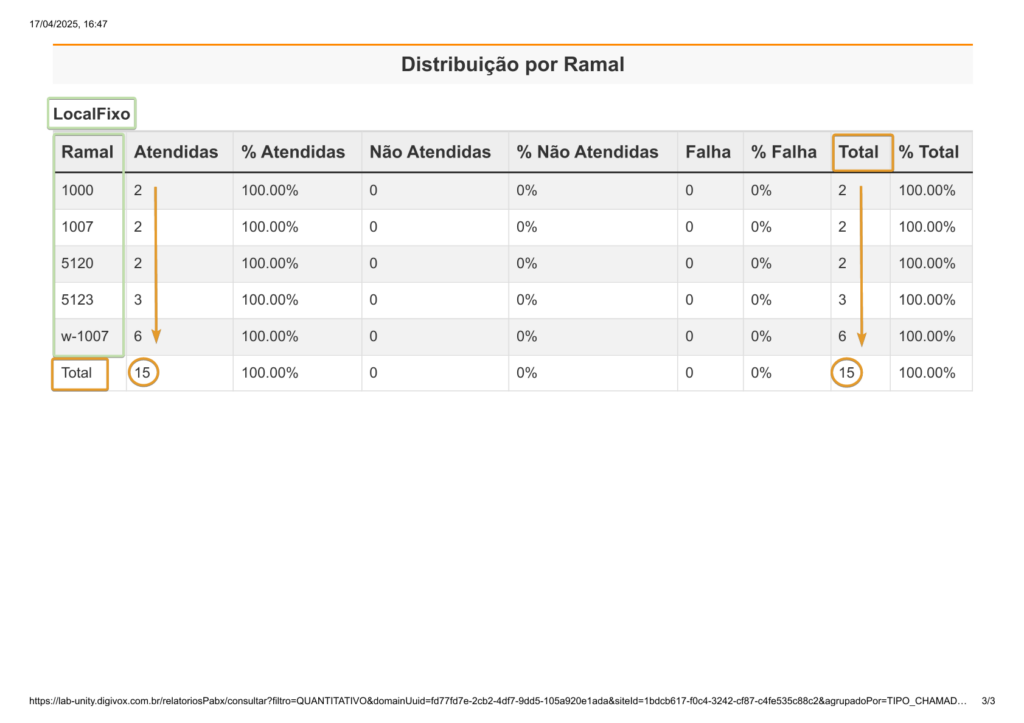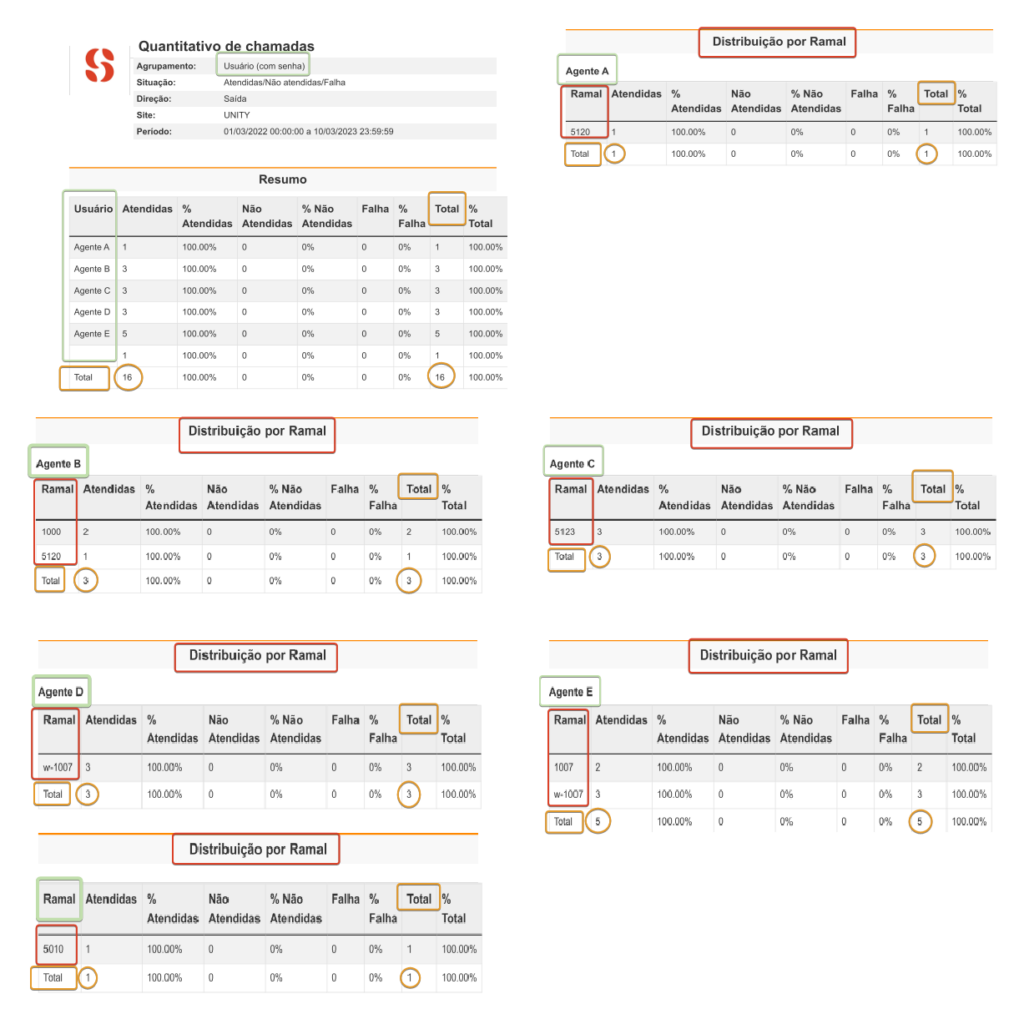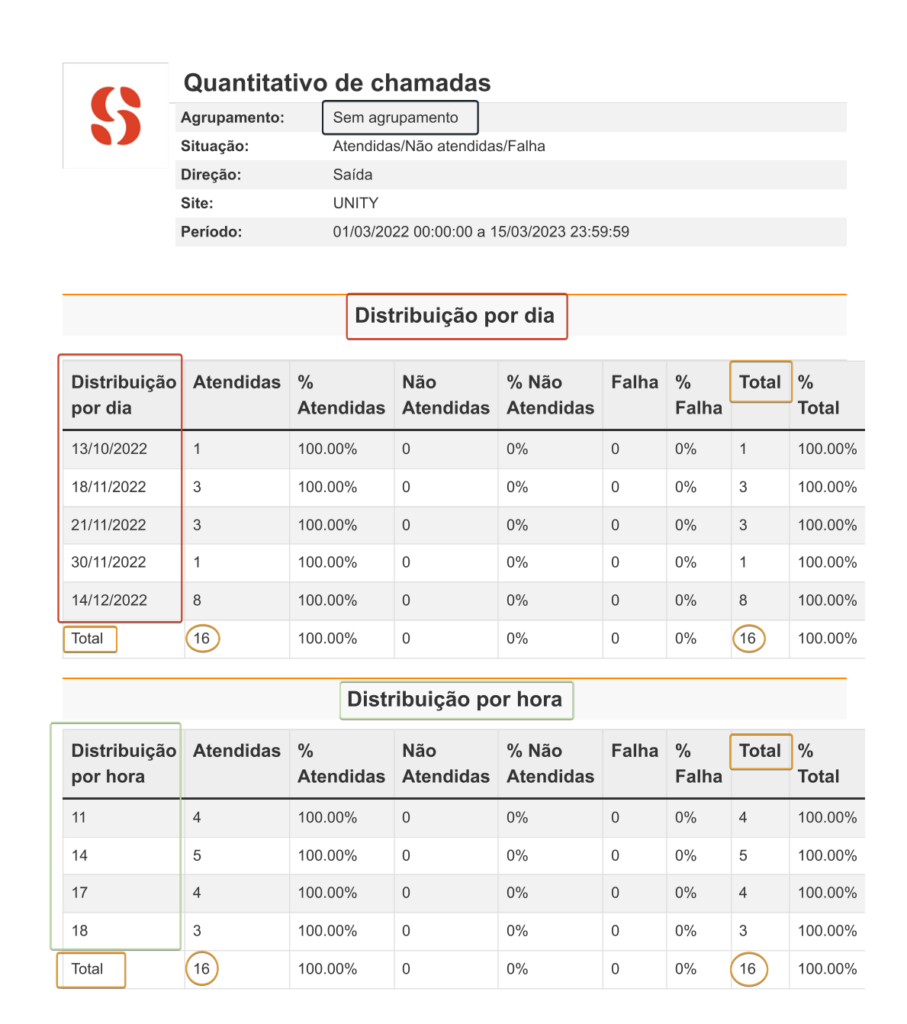Relatório Quantitativo por Agrupamento
- 25/04/2025
Este artigo apresenta exemplos de Relatório Quantitativo, com o objetivo de orientar a interpretação dos resultados gerados para os seguintes tipos de agrupamento:
A opção selecionada no filtro “Agrupado por” da tela de Relatórios será determinante para os resultados apresentados no Relatório Quantitativo. É a partir dessas opções que indicadores específicos serão gerados.
Além disso, o resultado gerado para qualquer consulta dependerá também dos demais filtros selecionados na tela de Relatórios, como período, “Situação da chamada” e “Direção da Chamada”.
O Relatório Quantitativo “Agrupado por” Setor exibe a Distribuição por dia e a Distribuição por hora das chamadas das situações e direções escolhidas na busca, listando esses resultados para cada setor PABX da empresa.
Exemplo 1
O Relatório Quantitativo por Setor a seguir foi gerado para uma empresa que tem apenas um Setor de PABX.
Na tela de Relatórios foram utilizados apenas filtros de preenchimento obrigatório, como é possível observar pelo cabeçalho do documento.
No detalhamento de resultados é possível visualizar a Distribuição por dia de chamadas de cada status (Situação) pesquisado para o setor “Digivox”, no período de 1 a 10 de março de 2023.
Além das quantidades e percentuais de chamadas por status e da soma Total e %Total por dia (exibidas em linhas), o relatório apresenta a soma Total e percentual das chamadas no período (ao final de cada coluna).
O detalhamento ainda lista as mesmas informações na tabela de Distribuição por hora, na qual são mostradas todas as chamadas feitas em determinado horário, durante o intervalo de tempo pesquisado pela tela de Relatórios, como demonstrado a seguir.
Exemplo 2
O próximo Relatório Quantitativo por Setor apresenta a situação de uma empresa com mais de um Setor de PABX.
Note que os resultados de Distribuição por dia e Distribuição por hora (sinalizados pelos retângulos coloridos) aparecem segmentados por Setor.
Exemplo 3
Neste exemplo o Relatório Quantitativo por Setor foi gerado para o mesmo período do Exemplo 1, mas utilizando o filtro opcional “Chamadas gravadas”.
Note, que o Total de chamadas exibido no relatório caiu de 60 para 4, mostrando que apenas 4 ligações (no total) foram gravadas. Além disso, são apresentados apenas dados do Setor “Digivox”, indicando que apenas ele estava com as configurações de gravação de chamadas ativas.
Agrupamento por Ramal
O Relatório Quantitativo “Agrupado por” Ramal lista as chamadas de cada ramal associado aos setores do PABX.
São apresentadas as chamadas das situações e direções escolhidas na busca, e outras variações de acordo com os filtros opcionais preenchidos para a pesquisa.
Exemplo
No exemplo, a busca foi por chamadas Atendidas, Não Atendidas e com registro de Falha, agrupadas por Ramal, no período de 01/05/2023 a 07/06/2023.
Como a empresa tem dois Setores de PABX (“Digivox” e “StudioX”) os resultados aparecem segmentados por Setor.
Agrupamento por Tipo de chamada
O relatório Quantitativo “Agrupado por” Tipo de chamada traz resultados apenas de ligações de Saída (outbound), identificando se elas foram realizadas a partir de configurações de números como 0300, 0800, DDD Celular, DDD Fixo, Internacional, Local Celular e/ou Local Fixo.
Os resultados são listados pela Distribuição por Ramal de cada uma dessas configurações de número, detalhadas pelos status de chamada (Atendidas, Não Atendidas, com registro de Falha) selecionados para pesquisa na tela de Relatórios.
Além das quantidades, o relatório exibe os percentuais correspondentes a cada status e a quantidade Total e %Total de ligações.
Exemplo
Nas imagens do relatório gerado, para o período selecionado na busca, o PABX apresenta resultados apenas para ramais com configuração de número DDD Celular e Local Fixo.
Agrupamento por Usuário (com senha)
O Relatório Quantitativo “Agrupado por” Usuário (com senha) permite identificar qual usuário com senha ou qual senha de usuário foi utilizada para fazer chamadas de Saída (outbound).
Os resultados são exibidos por meio da Distribuição por Ramal e segmentados por usuários, exibindo cada Ramal no qual a senha de determinado usuário foi utilizada para realizar chamadas.
Exemplo
Na demonstração a seguir, no período selecionado, foram feitas chamadas de Saída utilizando as senhas dos usuários “Agente A”, “Agente B”, “Agente C”, “Agente D” e “Agente E”.
Abaixo da identificação de cada usuário com senha são listados os ramais a partir dos quais as chamadas aconteceram.
Sem agrupamento
O Relatório Quantitativo em que a opção selecionada no filtro “Agrupado por” for Sem agrupamento exibirá apenas a Distribuição por dia e a Distribuição por hora das chamadas das situações e direções escolhidas na busca, para o período consultado.
Exemplo
Pela demonstração a seguir é possível verificar que este tipo de relatório é semelhante ao Relatório Quantitativo por Setor. A diferença é que os resultados não são segmentados por Setor.
Clique nas imagens desta página para vê-las em tela cheia.
Se preferir, recolha o menu da lateral esquerda da página para uma melhor visualização das imagens.